在Excel中如何设置图表区的格式
在Excel中,新建图表后其区域格式遵循默认设置。若需调整,用户可利用图表工具中的布局选项进行个性化配置。
1、 单击图表的输入框处,选择要设置图表格式的图表。或是在“图表工具--布局”功能菜单中去选择。?

2、 选择“图表工具--布局”功能菜单,在工具栏中的图表元素选择列表中如果显示的是“图表区”,就表示用户当前选择的就是图表区。

3、 在“图表工具--布局”功能菜单的工具栏中单击“设置所选内容格式"按钮。

4、 此时会弹出”设置图表区格式“对话框。在此对话框中可以设置图表区的”填充“、”边框颜色“、”边框样式“、”渐变填充“、”图片或纹理填充“、”图案填充“等填充模式。默认情况下选择的是”自动“。
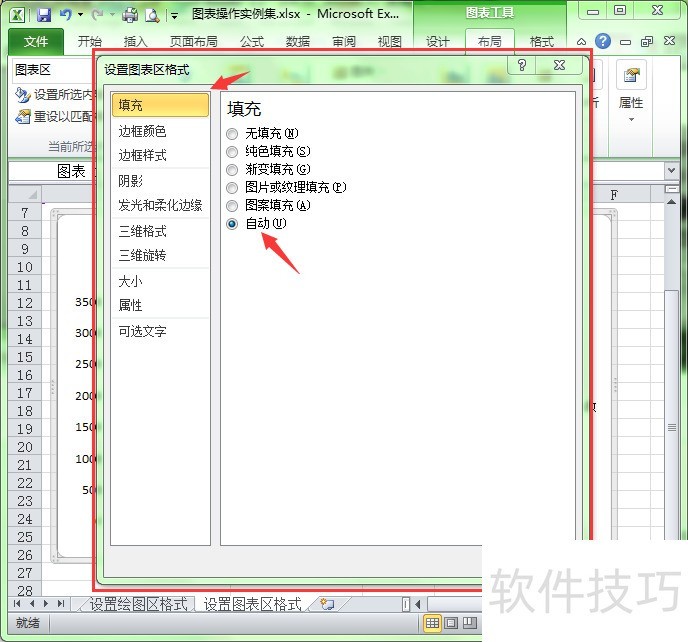
5、 这里选择”渐变填充“,然后在对话框的下方设置渐变填充的参数。
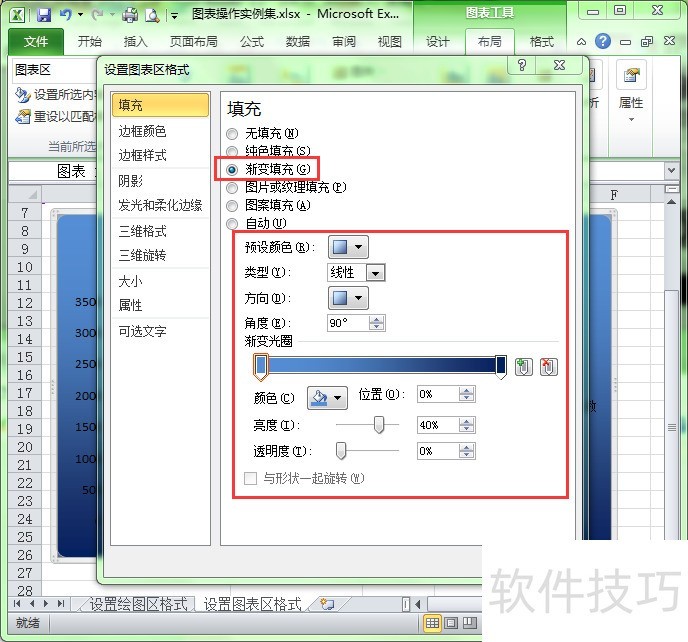
文章标题:在Excel中如何设置图表区的格式
文章链接://www.hpwebtech.com/jiqiao/176817.html
为给用户提供更多有价值信息,ZOL下载站整理发布,如果有侵权请联系删除,转载请保留出处。
相关软件推荐
其他类似技巧
- 2024-09-06 16:26:02excel怎么筛选重复值?
- 2024-09-06 16:19:01怎样在EXCEL电子表格中将1.0×10的n次方打出来
- 2024-09-06 16:00:02如何让Excel快速访问工具栏填充颜色按钮不显示
- 2024-09-06 15:17:02Excel中怎样实现条件显示
- 2024-09-06 15:10:02在Excel中怎么突出显示比均值小的单元格?
- 2024-09-06 14:43:02Excel中怎么对显示的内容进行筛选?
- 2024-09-06 14:24:02EXCEL表格对有合并单元格数据排序方法
- 2024-09-06 13:58:01excel电子表格做饼状比例图的步骤
- 2024-09-06 13:52:02EXCEL如何找出数据的最大值
- 2024-09-06 13:44:01if函数判断单元格颜色
Microsoft Office Excel2007软件简介
excel2007是2007版的Microsoft Office中的重要模块组件,Excel2007可以在电脑上编写电子表格,是最好用的办公软件,可以满足用户对表格的自定义编辑,还具有强大的图形功能,功能全面。zol提供excel2007官方版下载。excel2007具有强大插件平台支持,免费提供海量在线存储空间及wps文字文档模板,支持阅读和输出PDF文件,全... 详细介绍»









